win7识别不了网络如何解决_win7显示未识别网络的处理方法
我们在使用萝卜家园win7系统系统久了之后难免会出现各种问题,例如最近就有网友向小编反映说自己的win7出现了识别不了网络的情况,不知道怎么解决很是苦恼。没关系,下面本文就为大家整理了关于win7显示未识别网络的处理方法。
处理方法如下:
一、网卡驱动的问题
1、在桌面上鼠标右击计算机图标,选择【设备管理器】,在设备管理器的界面下方找到【网络适配器】选项,如下图所示。
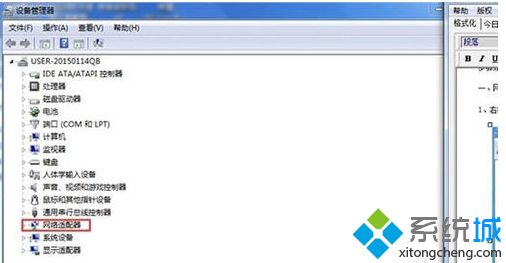
2、然后打开驱动刘表,我们将其禁用驱动,随后又点击启用操作,如下图所示。
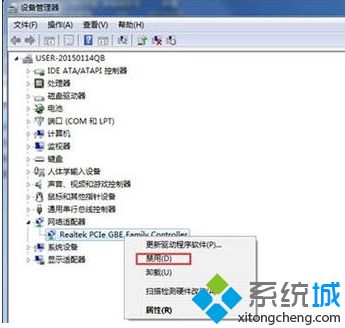
二、更改适配器设置
1、打开网络和共享中心,进入到网络鼠标页面,找到【更改适配器设置】选项。
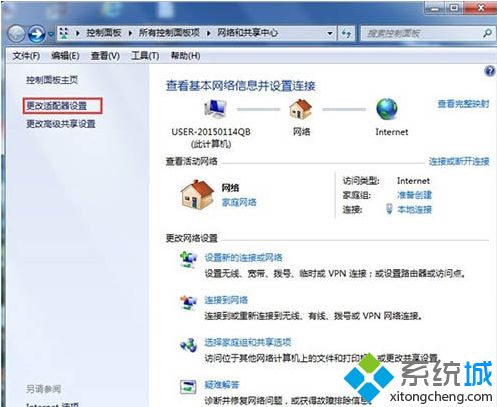
2、进来之后选择本地连接,鼠标右键选择鼠标,进入到属性对话框,在其下方点击【安装】选项。
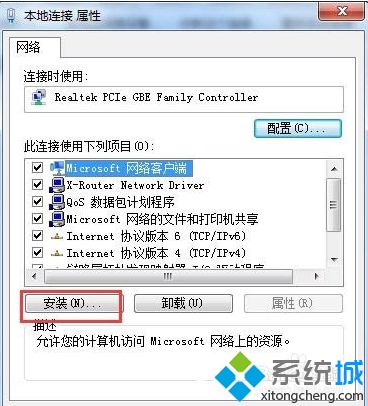
3、接下来进入到选择网络功能类型界面,我们选择协议选项,然后点击下方的添加按钮进行添加。

4、最后添加完后,在弹出的网络协议对话框内选择,ReliableMulticast Protocol协议,然后点击确定即可。
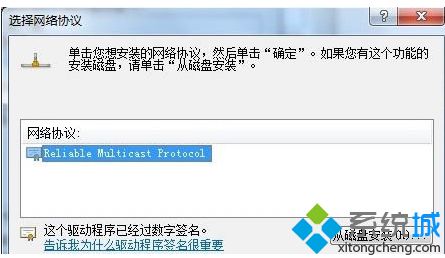
三、启动服务问题
打开运行窗口,输入services.msc指令进入服务界面,然后再服务列表中找到DNS和DHCP服务,点击在打开类型中选择自动,即可完成。
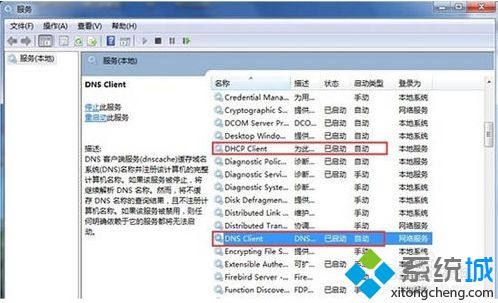
上面给大家分享的就是_win7显示未识别网络的处理方法啦,如果有网友的电脑也出现了上述情况,可以按照上面的方法来解决哦。
相关教程:电脑以太网未识别网络我告诉你msdn版权声明:以上内容作者已申请原创保护,未经允许不得转载,侵权必究!授权事宜、对本内容有异议或投诉,敬请联系网站管理员,我们将尽快回复您,谢谢合作!










